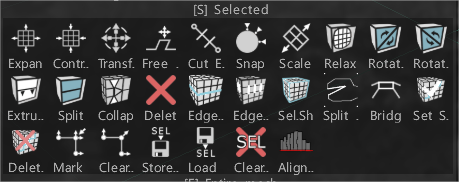
Développer : Agrandissez la zone des éléments sélectionnés. Utilisez la touche “+” du pavé numérique pour développer ou la touche “-” pour contracter.
Contrat : contractez la zone des éléments sélectionnés. Utilisez la touche “+” du pavé numérique pour développer ou la touche “-” pour contracter.
Transformer : Transforme les faces/sommets sélectionnés. Si rien n’est sélectionné, tout le maillage sera transformé.
Extrusion libre : Extrudez dans n’importe quelle direction. Faites attention au fait que les nouveaux sommets ne seront pas capturés automatiquement, mais ils le seront lors d’opérations ultérieures si vous ne désactivez pas l’accrochage automatique.
Bords coupés : coupez les bords en segments égaux. L’utilisateur prédéfinira le nombre de segments le long du ou des bords sélectionnés.
Snap : accrochez les sommets du maillage retopo à la surface. Cela est utile si vous avez modifié l’état de l’objet dans la scène et que vous souhaitez réactiver le maillage retopo . Si vous êtes dans l’outil “Sélectionner” en mode sommet, alors seuls les sommets sélectionnés seront affectés.
Échelle : échelle sélectionnée ou maillage entier. Chaque cluster conjonctif sera transformé séparément.
Détendez-vous : détendez l’ensemble du maillage ou du sous-ensemble retopo . Si vous êtes dans l’outil “Sélectionner” en mode sommet, seuls les sommets sélectionnés seront affectés.
Rotation CW : faites pivoter les bords sélectionnés dans le sens des aiguilles d’une montre.
Rotation CCW : faites pivoter les bords sélectionnés dans le sens inverse des aiguilles d’une montre.
Extruder : extrude les bords sélectionnés.
Diviser : sélectionnez plusieurs arêtes, puis cliquez sur Diviser. Déplacez la souris sur les bords pour spécifier la position de division, puis cliquez pour diviser. Vous pouvez utiliser la touche INSERT pour déclencher cet outil et diviser les bords sélectionnés.
Réduire : utilisez BKSP pour réduire les arêtes sélectionnées.
Supprimer : utilisez la touche SUPPR pour supprimer les bords sélectionnés.
Boucle de bord : appuyez sur L pour sélectionner une boucle de bord. Sélectionnez deux arêtes sur une boucle d’arête pour limiter l’effet.
Anneau de bord : appuyez sur R pour sélectionner un anneau de bord. Sélectionnez deux bords sur un anneau de bord pour limiter l’effet.
SelSharp : Sélectionnez des arêtes vives.
Split Edge : divisez les bords sélectionnés.
Pont : En sélectionnant deux arêtes, vous pouvez créer une face.
Définir les coutures : marquez les bords sélectionnés comme coutures (dans la fenêtre d’aperçu UV ).
Supprimer les coutures UV : supprimez les coutures sur les bords sélectionnés (dans la fenêtre d’aperçu UV ).
Marquer comme net : marque les bords sélectionnés comme nets. Les normales seront divisées le long de ces bords.
Clear Sharp : Effacer les bords tranchants. Les normales ne seront pas divisées.
Sélection du magasin : sélection du magasin.
Sélection de charge : sélection de charge.
Effacer la sélection : efface la sélection actuelle.
Aligner les sommets : alignement des sommets par plan. Vous pouvez voir la direction du mouvement des sommets. Si Faces est sélectionné, l’alignement peut se faire par cercle ou par sphère.
 Français
Français  English
English Українська
Українська Español
Español Deutsch
Deutsch 日本語
日本語 Русский
Русский 한국어
한국어 Polski
Polski 中文 (中国)
中文 (中国) Português
Português Italiano
Italiano Suomi
Suomi Svenska
Svenska 中文 (台灣)
中文 (台灣) Dansk
Dansk Slovenčina
Slovenčina Türkçe
Türkçe Nederlands
Nederlands Magyar
Magyar ไทย
ไทย हिन्दी
हिन्दी Ελληνικά
Ελληνικά Tiếng Việt
Tiếng Việt Lietuviškai
Lietuviškai Latviešu valoda
Latviešu valoda Eesti
Eesti Čeština
Čeština Română
Română Norsk Bokmål
Norsk Bokmål